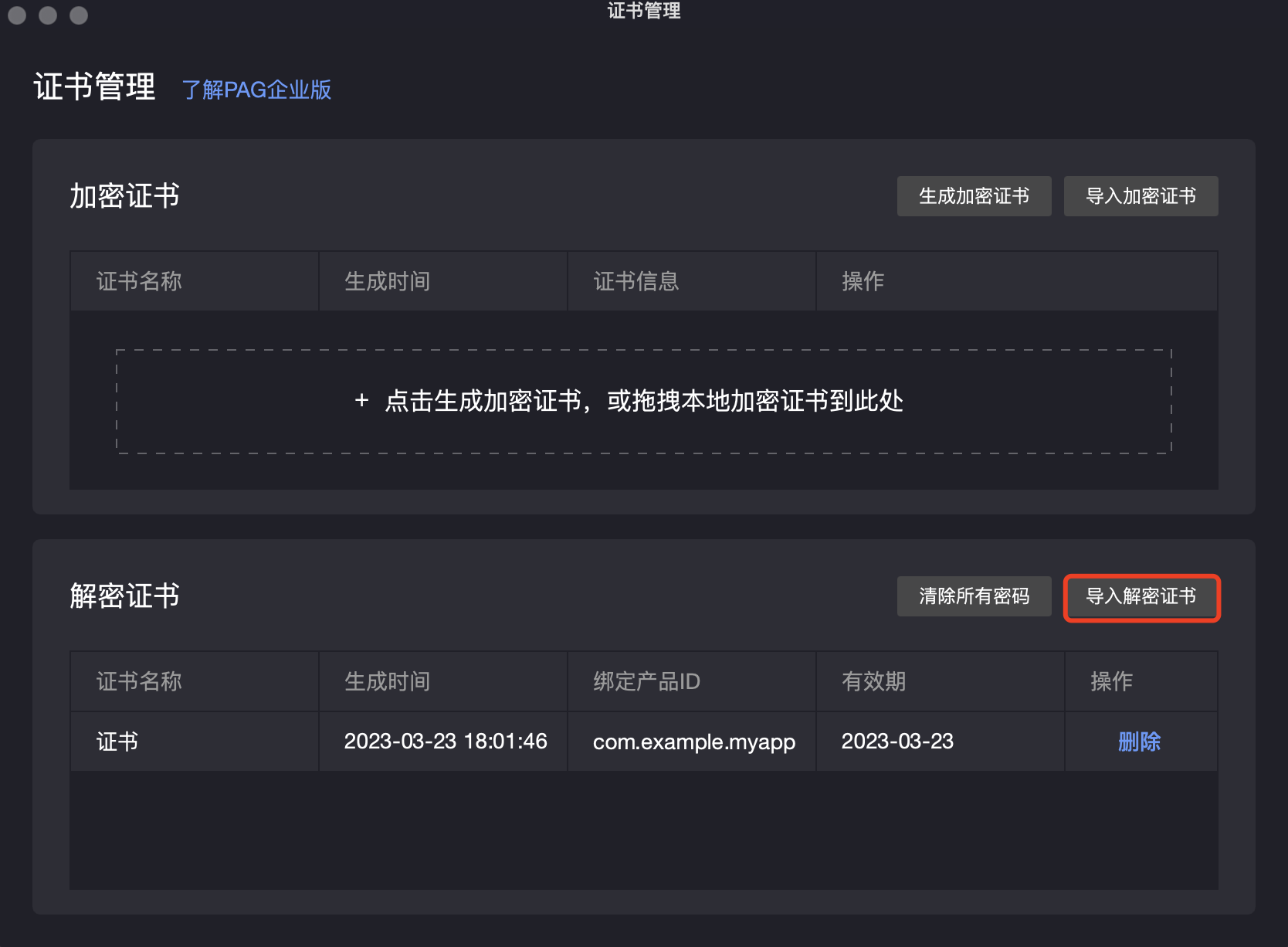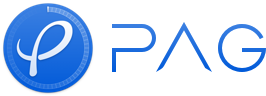File Encryption
使用场景
素材加密属于 PAG 企业版的功能,可以使动效素材只能用于本公司或本公司授权的产品中,加密素材无法被第三方加载渲染,可以有效保护原创作者的权益。
加密方式
素材加密有以下两种方式:
密码加密
采用密码的方式对素材进行加密,用于设计师与业务方之间前期沟通,且只有桌面预览工具 PAGViewer 支持密码加密的素材解密,企业版 SDK 暂未提供相关接口。
证书加密
采用证书的方式对素材进行解码,用于正式的交付场景,设计师与业务方确认效果后,采用证书加密的方式输出交付业务方。
加密后的 PAG 文件无法被第三方直接打开,只能通过输入对应密码或导入解密证书进行解密打开。
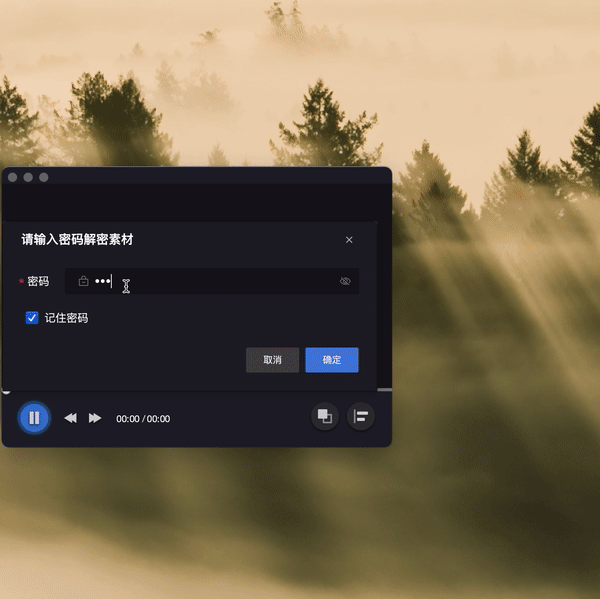 | 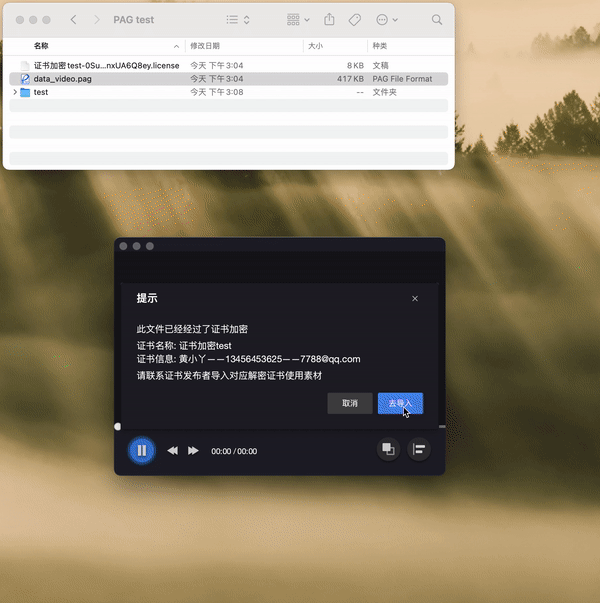 |
|---|---|
| 密码加密展示 | 证书加密展示 |
基本概念
加密证书
用于对 PAG 文件进行加密的证书,包含加密密钥等信息。只有拥有加密证书的人才能够对 PAG 文件进行证书加密处理。
解密证书
用于对证书加密后的 PAG 文件进行解密的证书,包含解密密钥等信息。只有拥有对应解密证书的人才能够对加密后的 PAG 文件进行解密处理。
密码加密
1) 点击菜单栏——素材加密,
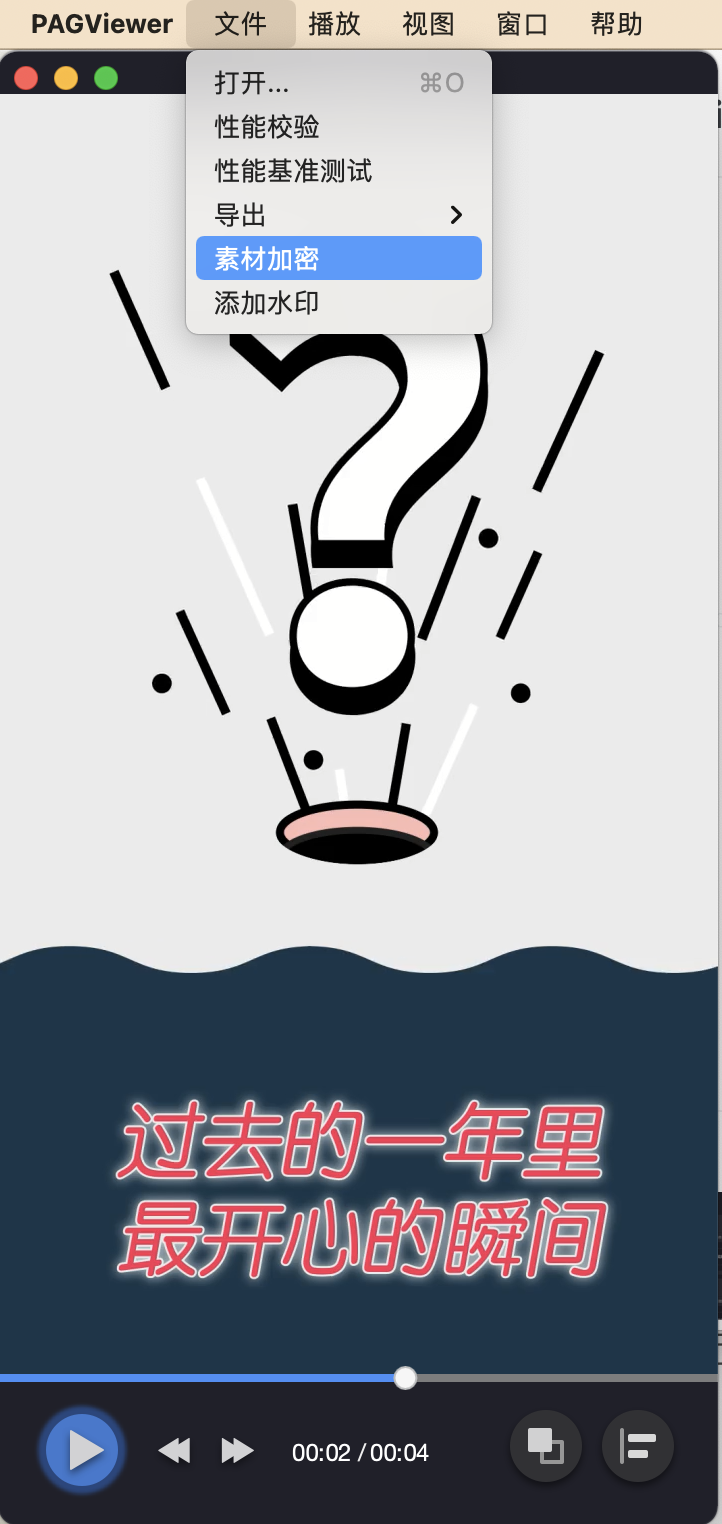 2)在【素材加密】弹窗中,选择【密码加密】,
3)在【导出设置】中输入「密码」、确认,并选择合适的导出路径,点击右上角【导出】按钮,即可导出密码加密后的 PAG 文件。
2)在【素材加密】弹窗中,选择【密码加密】,
3)在【导出设置】中输入「密码」、确认,并选择合适的导出路径,点击右上角【导出】按钮,即可导出密码加密后的 PAG 文件。
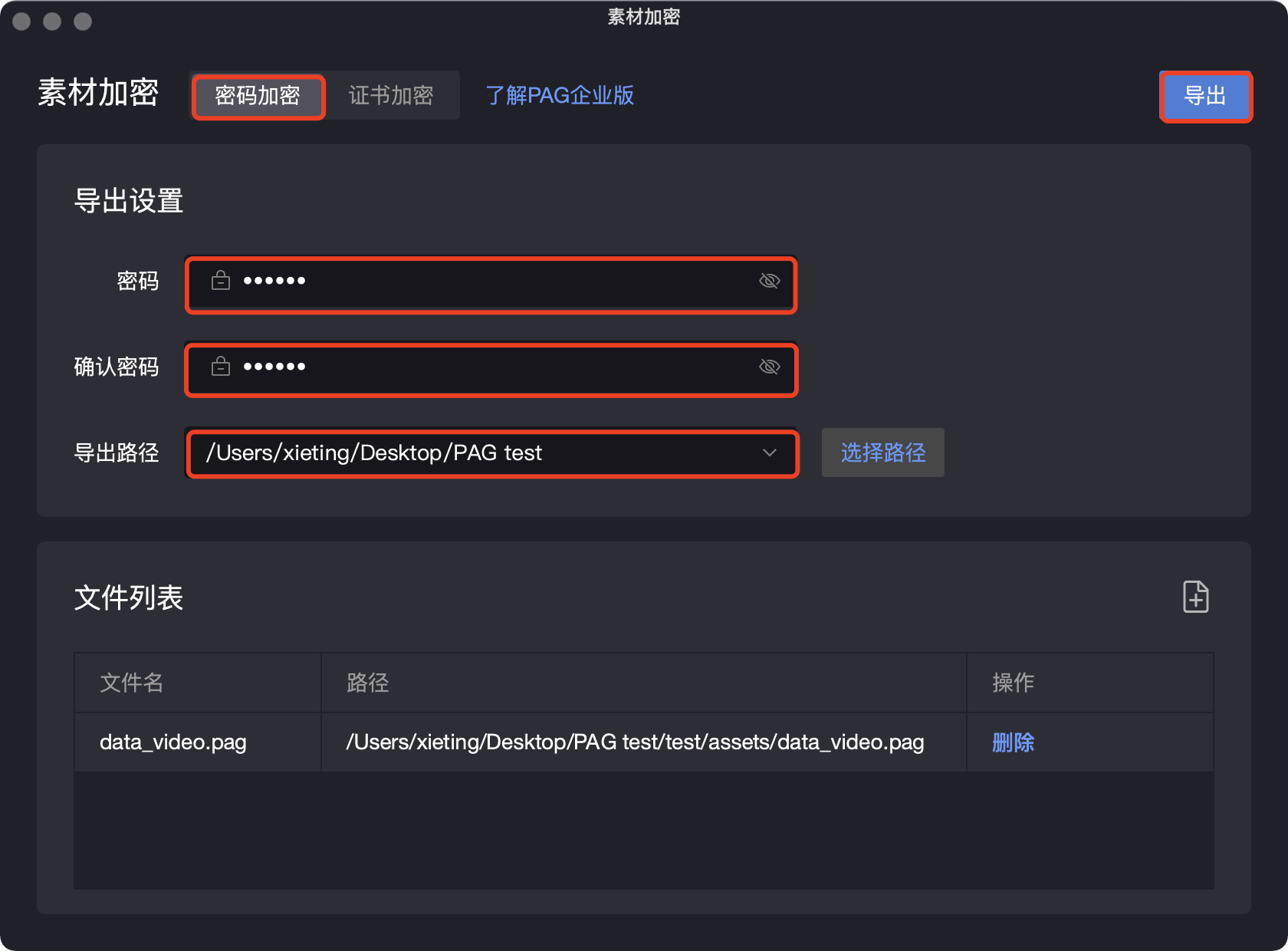 4)批量加密:若有多个 PAG 文件需密码加密,可点击【添加按钮】,批量导入需加密文件后,再导出。
4)批量加密:若有多个 PAG 文件需密码加密,可点击【添加按钮】,批量导入需加密文件后,再导出。
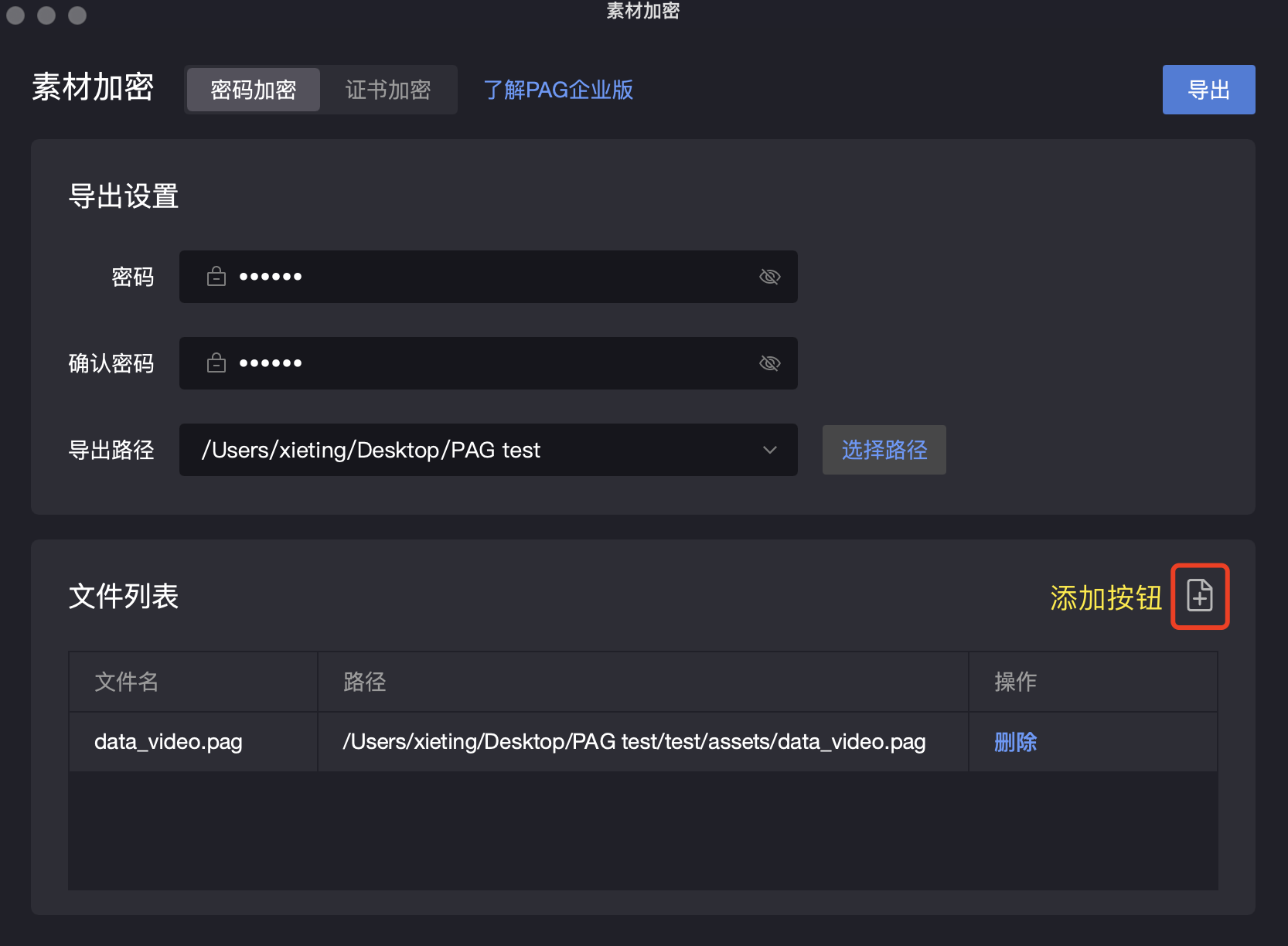
密码解密
打开密码加密文件后,会出现【输入密码】弹窗,输入正确密码即可查看素材。
勾选【记住密码】,相同密码的加密素材无需重复输入密码,可直接打开。
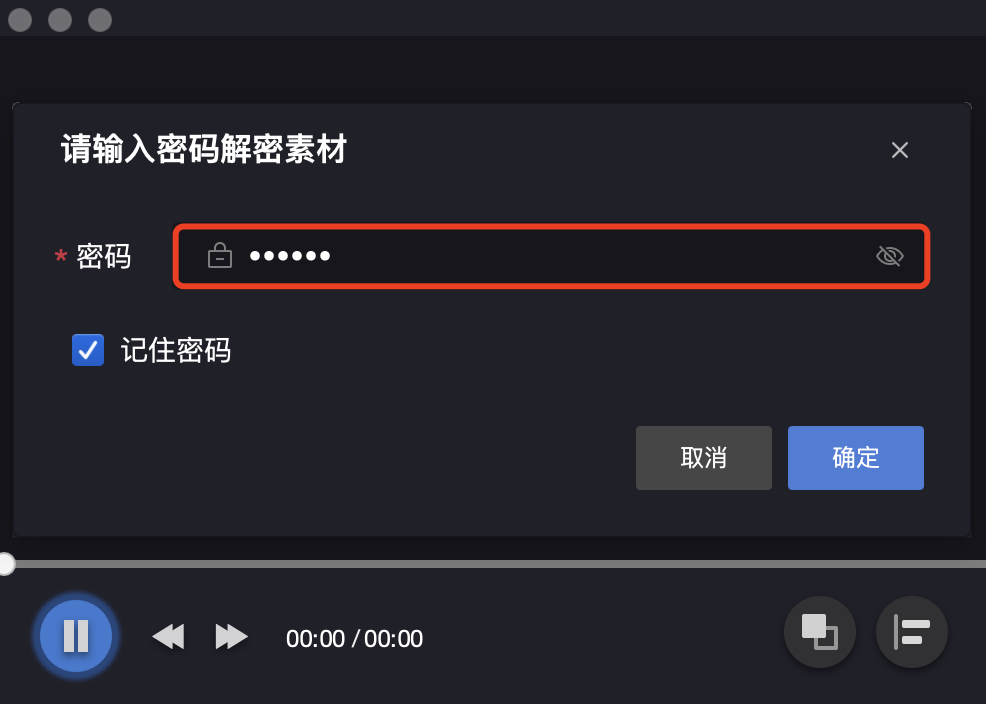 若想清除已记住的密码,打开【证书管理】弹窗,点击【清除所有密码】按钮即可。
若想清除已记住的密码,打开【证书管理】弹窗,点击【清除所有密码】按钮即可。
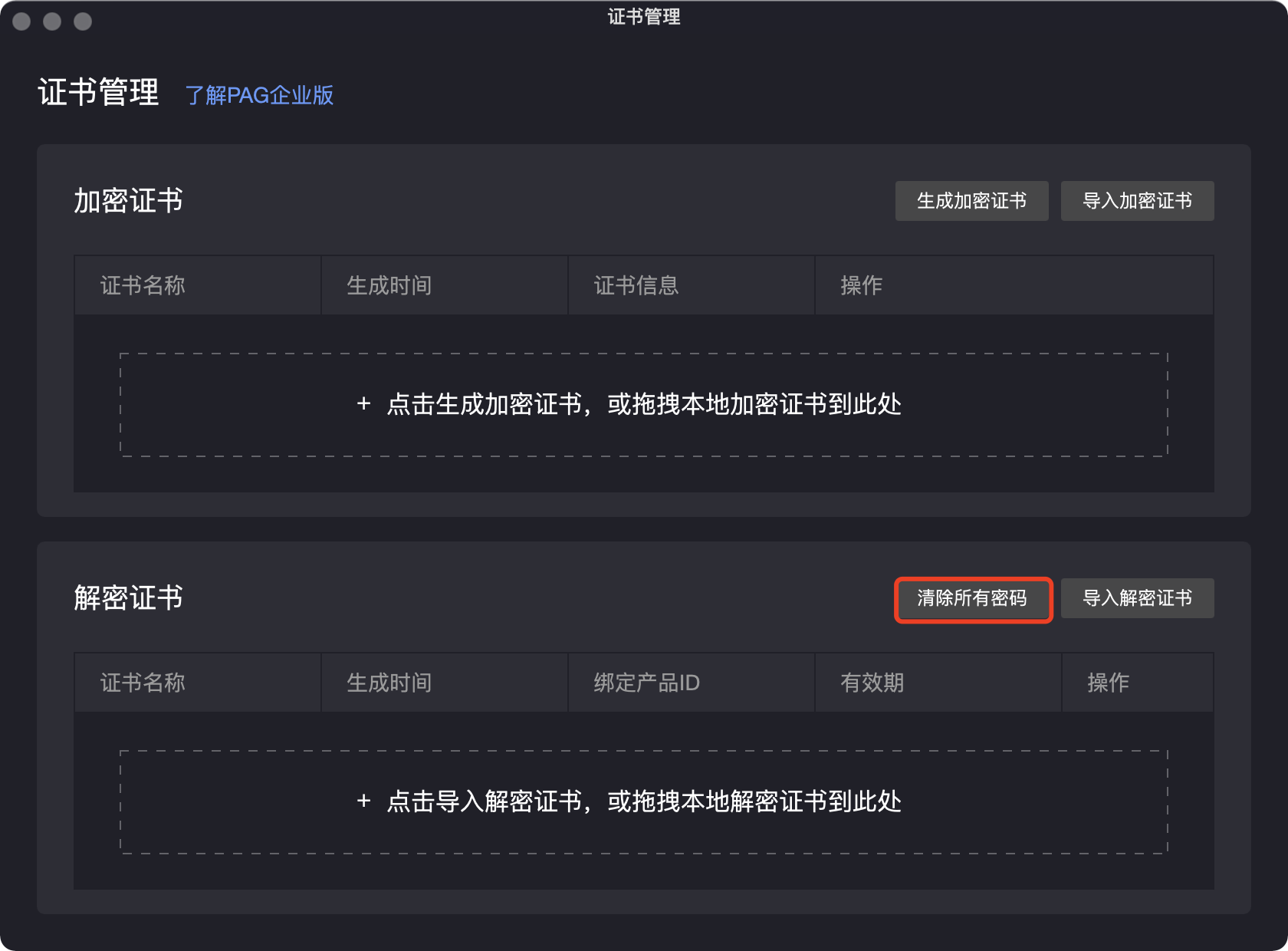
证书加密
加密证书生成
1、生成加密证书
1)点击菜单栏——证书管理
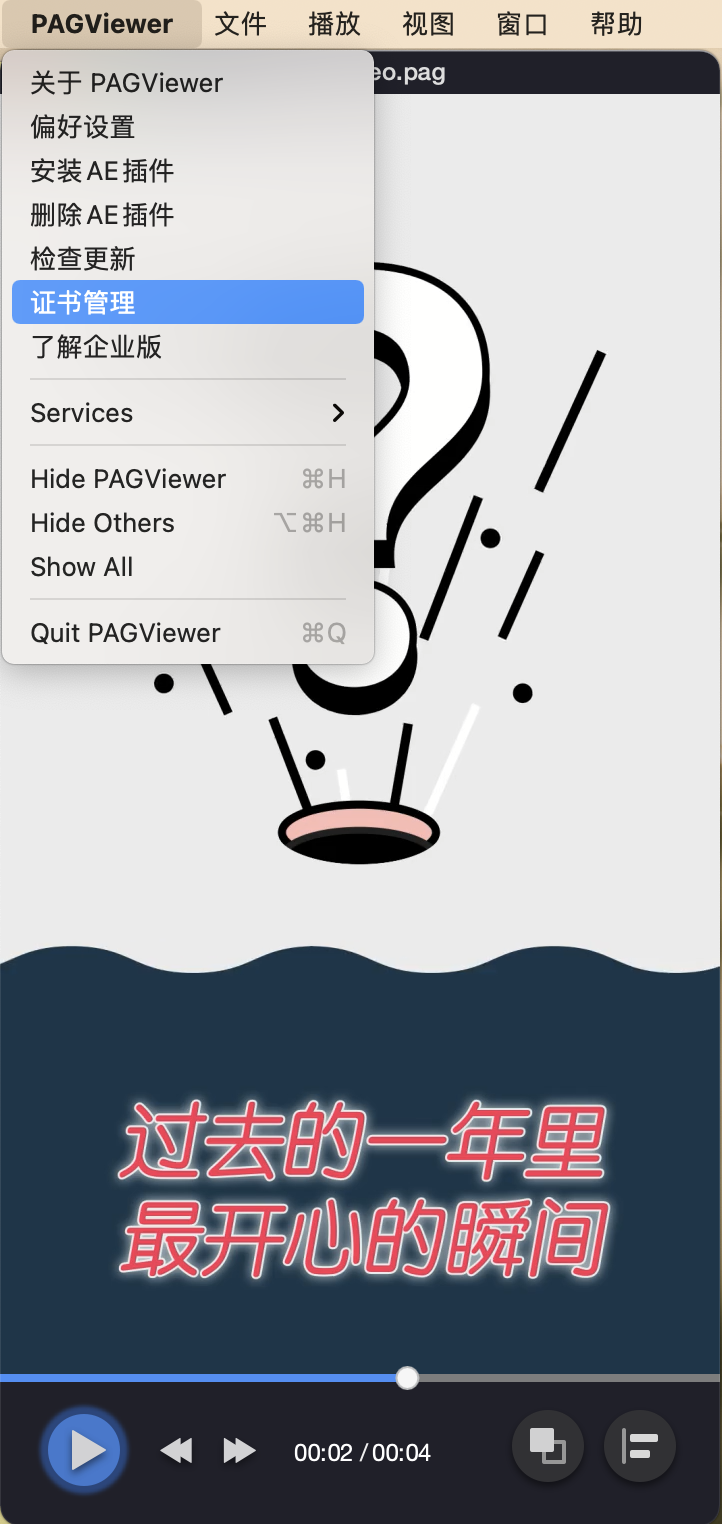 2)打开【证书管理】弹窗,点击【生成加密证书】按钮
2)打开【证书管理】弹窗,点击【生成加密证书】按钮
3)在【加密证书生成】弹窗中,输入「证书名称」和「证书信息」即可生成一个加密证书
生成的加密证书,可供PAG文件在证书加密时使用。
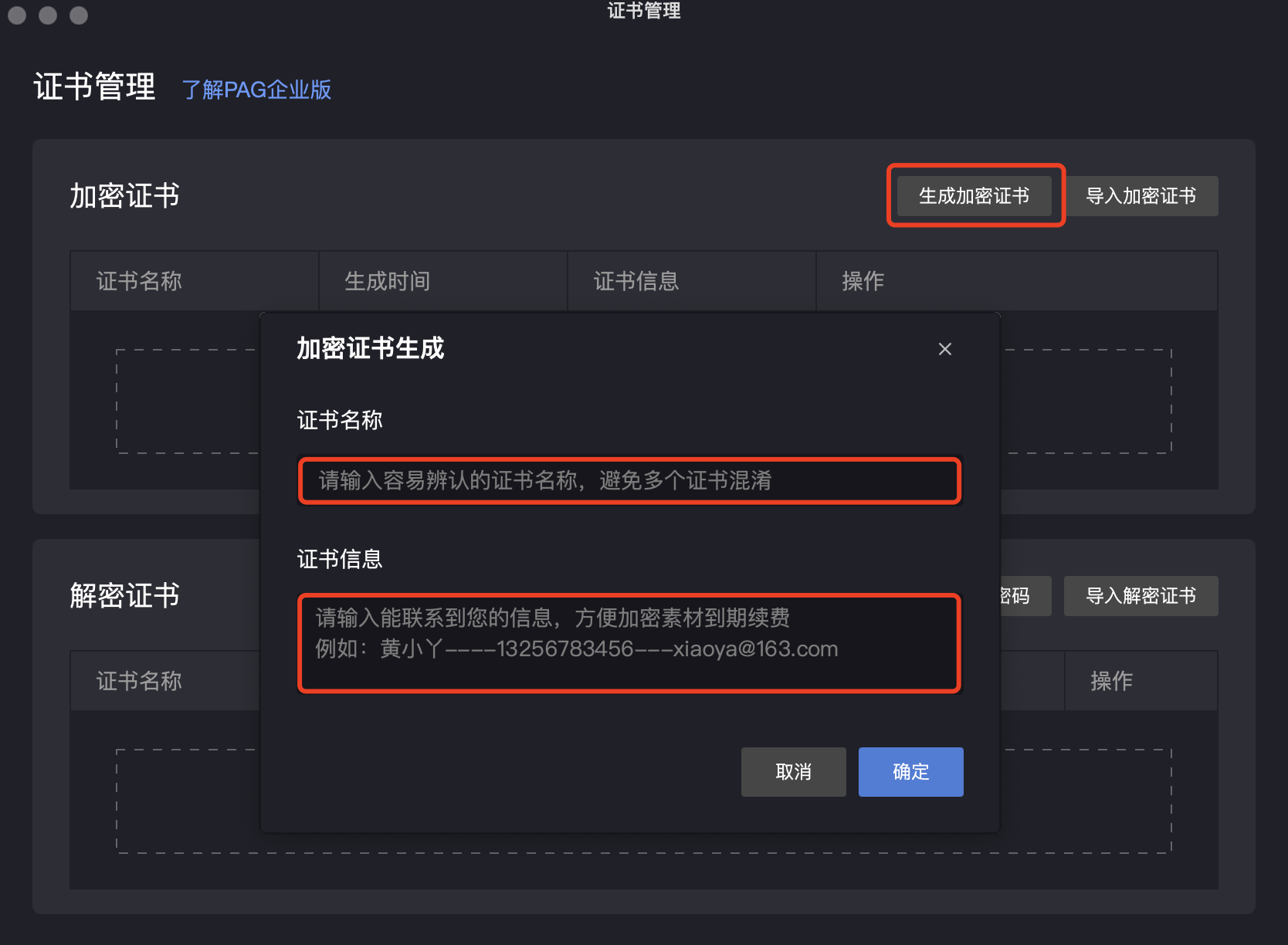
2、导出加密证书
1)在【证书管理】弹窗中找到想要导出的加密证书,
2)在操作栏中点击【导出加密证书】按钮,输入「密码」并确认,点击【导出】,选择合适的储存路径即可。
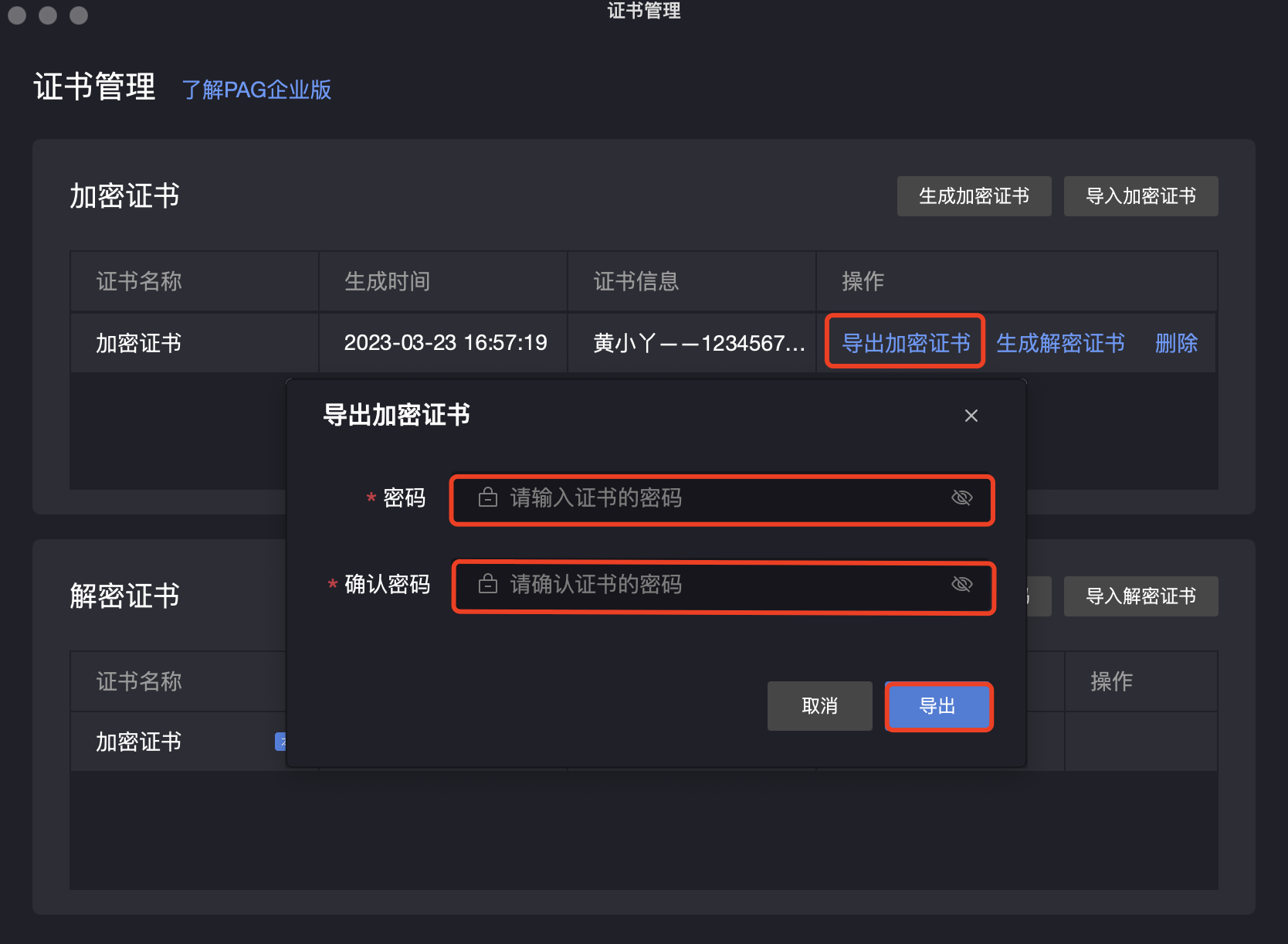
使用证书加密
1)在【证书管理】弹窗中,点击【导入加密证书】按钮,选择想要导入的加密证书并输入相应密码
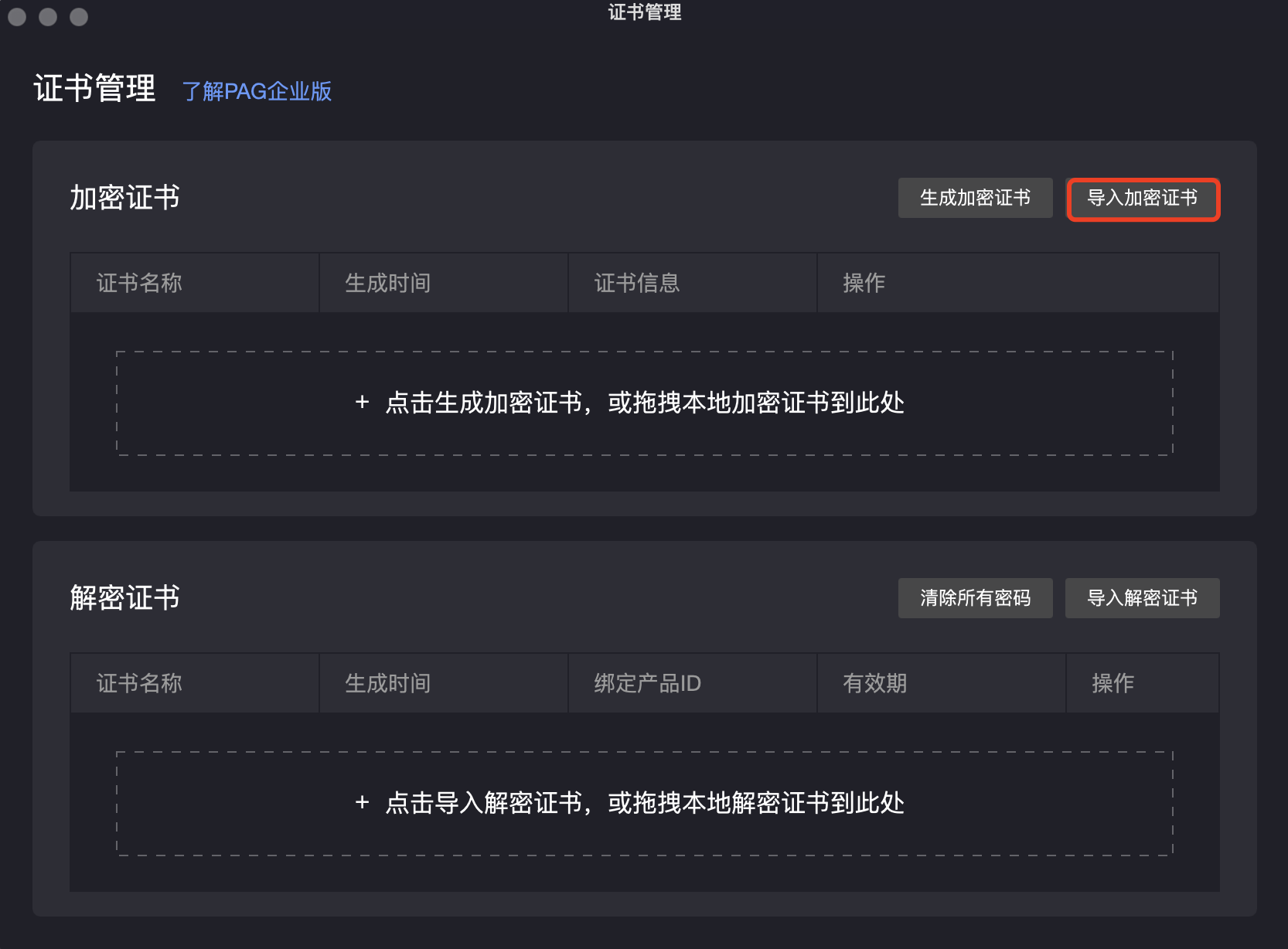 2)点击菜单栏——素材加密,
3)在【素材加密】弹窗中,选择【证书加密】
4)在【导出设置】中选择已有的加密证书(若选择框显示「暂无加密证书」,点击【添加证书】按钮,即可跳转到【证书管理】弹窗中生成)、输入产品专属的产品 ID,并选择合适的导出路径,点击右上角【导出】按钮,即可导出证书加密后的 PAG 文件
2)点击菜单栏——素材加密,
3)在【素材加密】弹窗中,选择【证书加密】
4)在【导出设置】中选择已有的加密证书(若选择框显示「暂无加密证书」,点击【添加证书】按钮,即可跳转到【证书管理】弹窗中生成)、输入产品专属的产品 ID,并选择合适的导出路径,点击右上角【导出】按钮,即可导出证书加密后的 PAG 文件
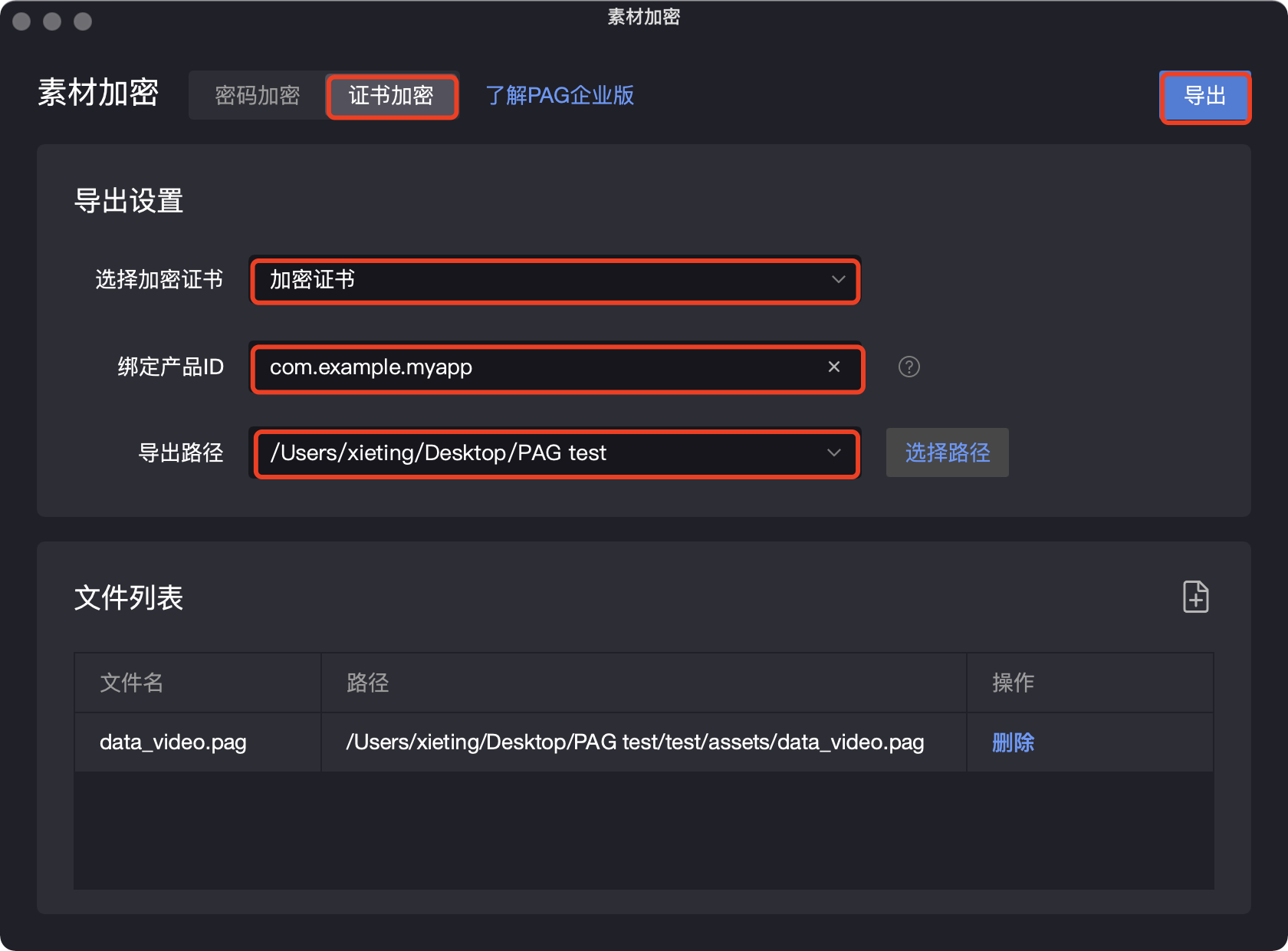 5)批量加密:若有多个文件需证书加密,可点击【添加按钮】,批量导入后,再导出
5)批量加密:若有多个文件需证书加密,可点击【添加按钮】,批量导入后,再导出
生成解密证书
1)点击菜单栏——证书管理,打开【证书管理】弹窗
2)找到需生成对应解密证书的加密证书,点击【生成解密证书】按
3)在【生成解密证书】弹窗中,输入对应的产品 ID、选择有效期截止时间后,点击【生成】,选择合适的储存路径即可
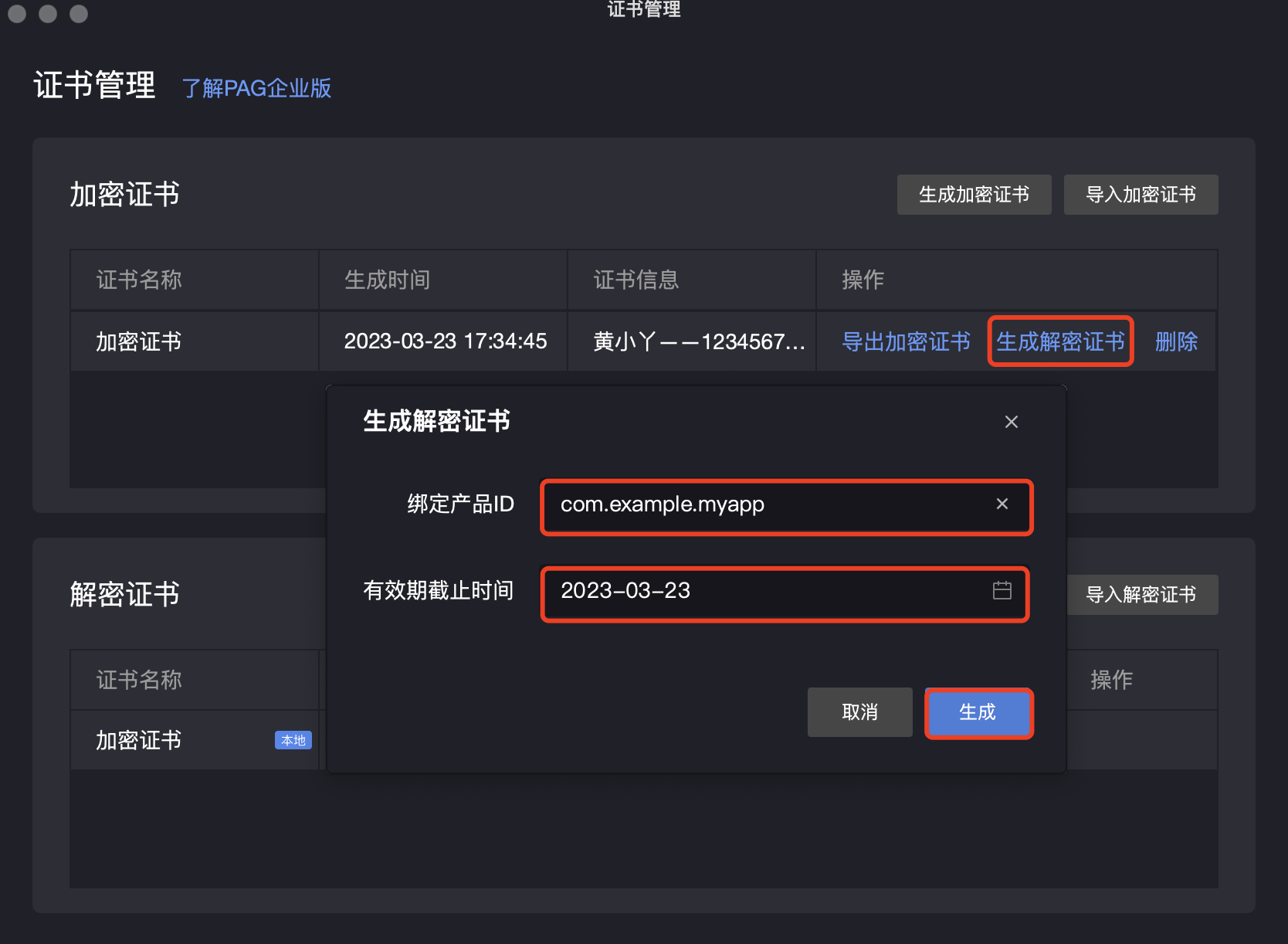
证书解密
导入解码证书
打开证书加密文件后,会出现【提示】弹窗,点击【去导入】按钮,导入相应的解密证书后,重新打开文件即可查看
使用相同加密证书,并绑定相同产品 ID 的加密文件,无需重复导入解密证书,可直接打开
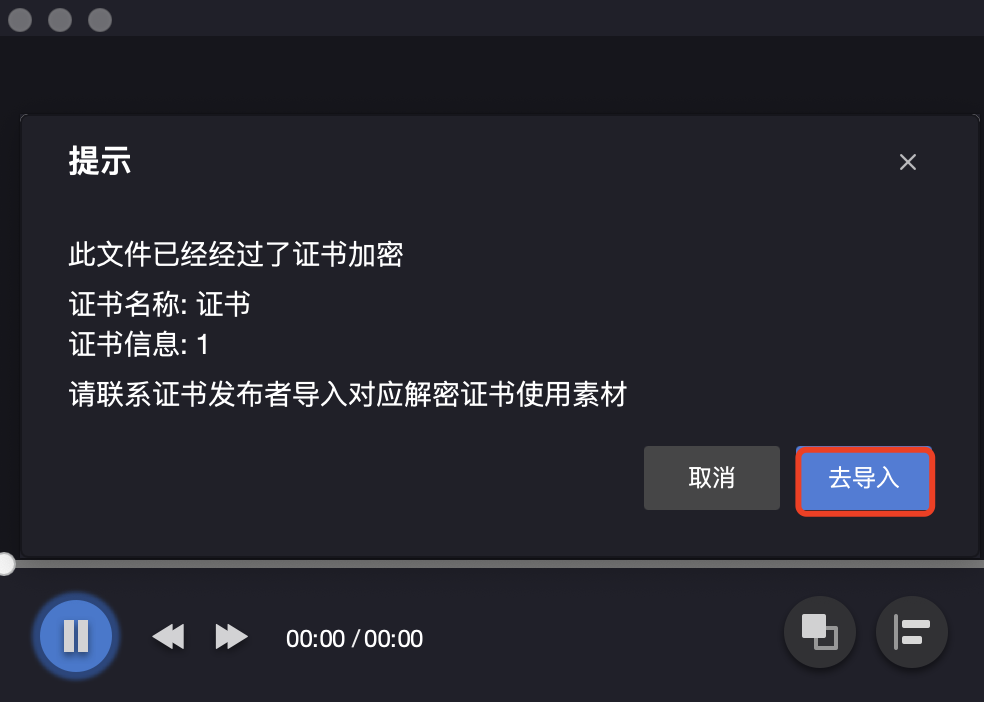
证书管理中导入解密证书
或者在【证书管理】弹窗中,点击【导入解密证书】按钮,选择需导入的解密证书导
或直接将需导入的解密证书拖入【解密证书】列表中,也可成功导入